LE HOUNFOR DE LA VODOBOX
Documentation en ligne et guides d'installations des logiciels Vodobox
Vous n'êtes pas identifié.
Pages: 1
- Accueil
- » VODOBOX HLS Encoder
- » [00] Comment convertir un film en flux vidéo multi-qualité avec le logiciel VODOBOX HLS Encoder ?
#1 17-03-2014 13:35:15
[00] Comment convertir un film en flux vidéo multi-qualité avec le logiciel VODOBOX HLS Encoder ?
CE TUTORIEL N'EST PLUS MIS A JOUR !
Il est remplacé à présent par ce nouveau tutoriel plus détaillé :
>> http://forum.vodobox.com/viewtopic.php?id=1599
CE TUTORIEL N'EST PLUS MIS A JOUR !
Ce tutoriel vous explique comment installer et configurer le logiciel VODOBOX HLS Encoder sur un système d'exploitation Windows pour que vous puissiez convertir un fichier vidéo en flux vidéo HLS multi-bitrate.
Le logiciel VODOBOX HLS Encoder peut être téléchargé gratuitement sur le site officiel :
>> VODOBOX HLS Encoder (freeware)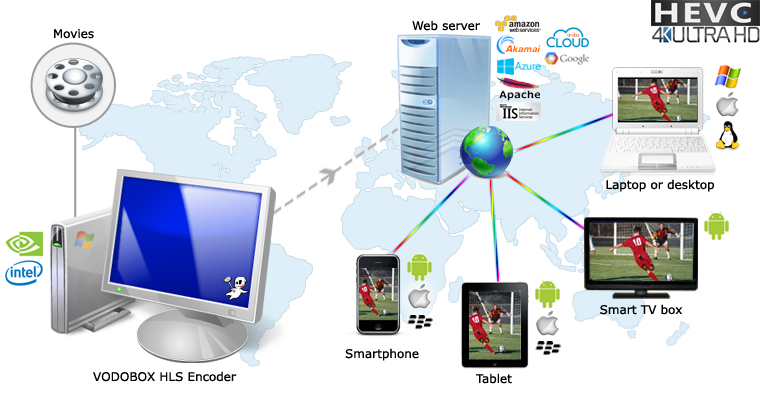
PRE REQUIS
Sur votre poste de production :
. Windows XP / Vista / 7 / 8 ou Server 2000 / 2003 / 2008 / 2008 R2 / 2012 / 2012 R2
. mise à jour du Framework Microsoft .NET 2.0 (Windows Update)
Sur votre serveur de streaming vidéo :
. un serveur HTTP : Apache, IIS
CLIENTS/LECTEURS COMPATIBLES
Sur mobiles ou tablettes Apple :
. iOS 3.0 ou supérieur
Sur mobiles, tablettes ou smart TV box Android :
. Android 2.2 (Froyo) ou supérieur
. un lecteur vidéo HLS : Lecteur Google Vidéos, MX Video Player, BSPlayer, Daroon Player, VPlayer ou Dice Player (Google Play)
Sur PC clients Windows et Linux :
. un navigateur Web : Firefox, Chrome, Opera, Safari, Edge ou Internet Explorer
. le plugin vidéo VLC 2.0 ou supérieur
Sur ordinateurs clients Mac OS X :
. le navigateur Web Safari
. le lecteur vidéo QuickTime
PARTIE 1 : INSTALLER LE LOGICIEL VODOBOX HLS ENCODER SUR UN SYSTEME WINDOWS
Installez le logiciel VODOBOX HLS Encoder sur votre système d'exploitation à partir de l'installeur Windows (fichier .EXE) ou de l'archive (fichier .ZIP).
Pour installer le logiciel à partir de l'EXE :
Double cliquez sur le fichier téléchargé et laissez-vous guider par l'installeur Windows. Au lancement de l'application, copiez/collez votre clé d'activation que vous avez reçu par email et acceptez le contrat d’utilisation du logiciel.
Pour installer le logiciel à partir du ZIP :
Dézippez le fichier téléchargé en faisant dessus click droit, Extraire tout. Puis dans le nouveau dossier dans lequel vous venez de décompresser le VODOBOX HLS Encoder, double cliquez sur le fichier VDB_HLSEnc.exe, copiez/collez votre clé d'activation que vous avez reçu par email et acceptez le contrat d’utilisation du logiciel.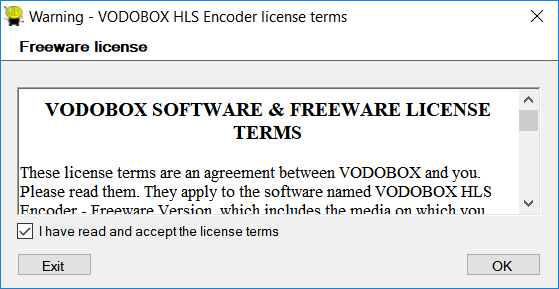
PARTIE 2 : DEFINIR LE FICHIER VIDEO SOURCE A CONVERTIR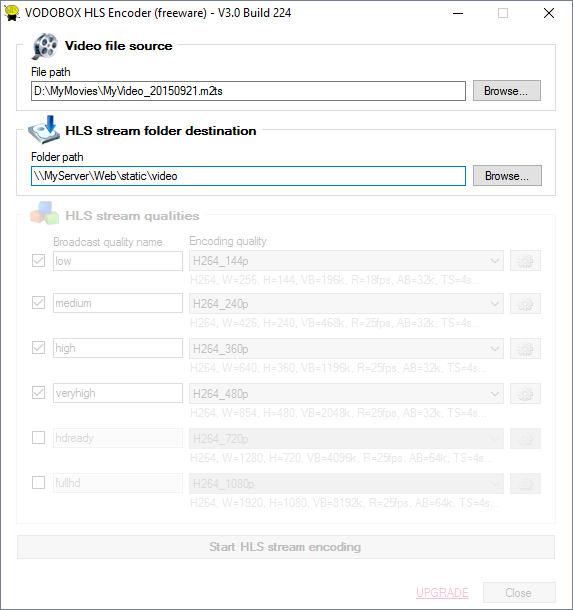
Dans le champ File path de la rubrique Video file source, indiquez l'emplacement du fichier vidéo que vous voulez convertir en flux vidéo HLS.
Dans le champ Folder path de la rubrique HLS stream folder destination, indiquez le dossier dans lequel vous voulez exporter votre flux vidéo HLS.
PARTIE 3 : SELECTIONNER LES QUALITES DE DIFFUSIONS DU FLUX VIDEO HLS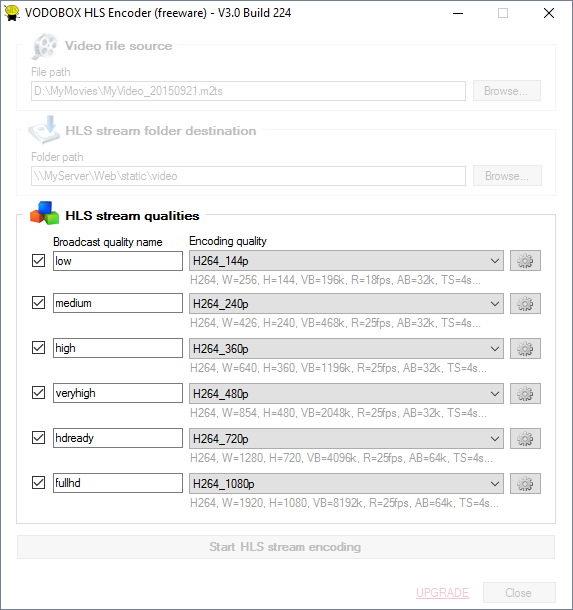
Dans la rubrique HLS stream qualities, cochez jusqu'à 6 qualités de diffusions. Chaque qualité de diffusion cochée sera intégrée au flux vidéo HLS exporté.
Pour chaque qualité de diffusion cochée :
. saisissez dans le champ Broadcast quality name, le nom de la qualité de diffusion (ex: low, medium, high, mobile, adsl, fibre)
. sélectionnez dans le champ Encoding quality, la qualité de compression que vous voulez intégrer au flux HLS
Pour que votre flux vidéo HLS soit lisible de tous, intégrez une qualité de compression bas débit en basse résolution pour les appareils mobiles qui disposent d'une connexion Internet limitée. Les appareils disposant d'une connexion Internet plus performante profiteront des qualités vidéo standard ou supérieures que vous avez intégrées dans votre flux vidéo HLS.
PARTIE 3 BIS : AJOUTER DES QUALITES DE COMPRESSION COMPLEMENTAIRES
Les utilisateurs avancés peuvent ajouter et/ou modifier les réglages des qualités de compression pour satisfaire leurs besoins de productions. Dans la rubrique HLS stream qualities, cliquez sur le bouton avec un engrenage gris à droite du champ Encoding quality pour accéder au panneau de configuration Encoding quality settings.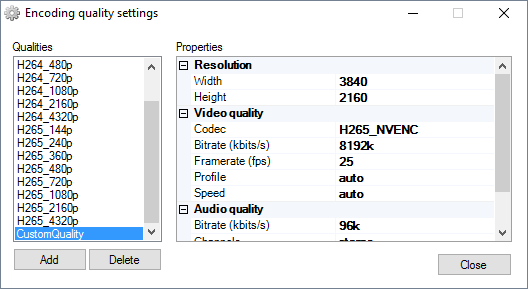
Cliquez sur le bouton Add pour ajouter une nouvelle qualité de compression, puis :
. saisissez dans le champ Encoding quality name, le nom de la nouvelle qualité de compression que vous voulez créer,
. sélectionnez dans le champ Encoding quality model, la qualité de diffusion que vous voulez utiliser comme modèle de référence,
. validez en cliquant sur le bouton OK,
. remplacez les réglages de la grille de valeurs Properties par vos réglages personnels,
. cliquez sur le bouton Close pour enregistrer vos réglages.
Ou sélectionnez une qualité de compression dans la liste Qualities pour la modifier, puis :
. remplacez les réglages de la grille de valeurs Properties par vos réglages personnels,
. cliquez sur le bouton Close pour enregistrer vos réglages.
Avec les réglages Width et Height de la grille de valeurs Properties, vous pouvez utiliser le caractère * pour signifier au logiciel VODOBOX HLS Encoder que la valeur en pixels de cette dimension doit être auto-calculée par rapport à la dimension de référence que vous avez fixée. Le rapport de cadre du fichier vidéo source sera maintenu dans le flux vidéo HLS produit, même s'il n'est pas standard.
Vous ne pouvez pas modifier ou altérer les qualités de compression prédéfinies dans le logiciel VODOBOX HLS Encoder, mais vous pouvez les dupliquer et les modifier avec vos réglages personnels. Les qualités prédéfinies qui sont préfixées du libellé H264_ vous garantissent une qualité et un taux de compression optimum, conformes aux recommandations de déploiement préconisées par Apple.
PS/ Les codecs vidéos qui sont suffixés du libellé _NVENC ou _QSYNC permettent d'utiliser l'accélération matérielle des puces graphiques NVidia compatibles avec la technologie NVEnc à la place du processeur principal de votre serveur de streaming vidéo, ou l'accélérateur graphique Quick Sync Video de votre processeur principal Intel. Chaque qualité diffusée consomme un thread d'encodage GPU. Reportez-vous à la documentation de votre carte graphique NVidia ou de votre processeur Intel pour savoir combien de thread d'encodage GPU simultanés votre accélérateur matériel peut supporter (ex: les cartes graphiques de la gamme GeForce sont limitées à 2 threads simultanés, soit 2 qualités d'encodage par serveur Windows).
PARTIE 4 : GENERER LE FLUX VIDEO HLS
Cliquez sur le bouton Start HLS stream encoding pour convertir votre fichier vidéo source en flux vidéo HLS.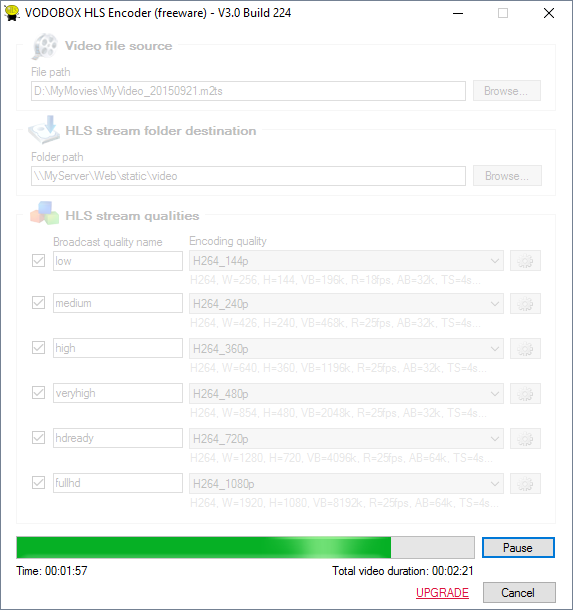
Plus vous intégrez de qualités de diffusions dans votre flux vidéo HLS, plus la durée de conversion est longue. Les algorithmes de compression audio/vidéo exploitent l'ensemble des ressources disponibles sur votre poste informatique de production vidéo. Utilisez le bouton Pause/Resume pour suspendre/reprendre le traitement de votre fichier vidéo.
PARTIE 5 : AJOUTER UNE VIGNETTE REPRESENTATIVE DU FILM AU FLUX VIDEO HLS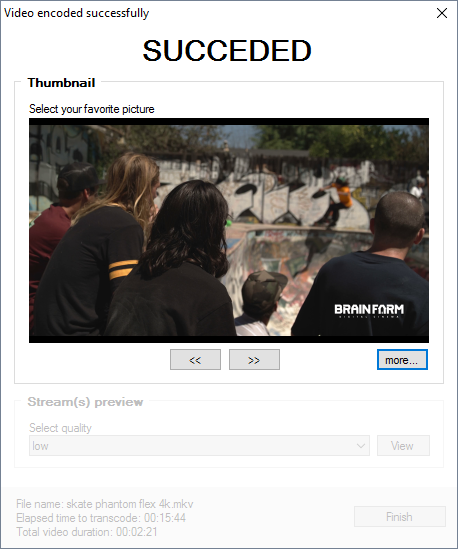
La vignette permet d'afficher un aperçu extrait de votre film dans votre lecteur vidéo.
Cliquez sur les boutons << et >> pour sélectionner votre vignette préférée et/ou cliquez sur le bouton more... pour générer des vignettes supplémentaires. La vignette affichée dans le cadre supérieur sera la vignette définitive qui illustrera votre film.
PARTIE 6 : VISIONNER SEPAREMENT LES DIFFERENTES QUALITES DU FLUX VIDEO HLS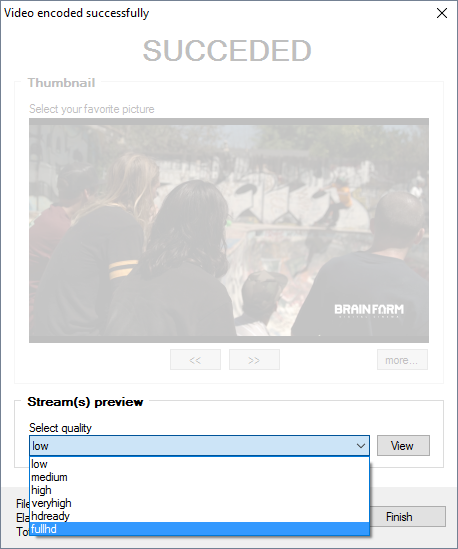
Dans le champ Select quality, sélectionnez la qualité de compression de votre flux HLS, puis cliquez sur le bouton View pour prévisualiser le résultat définitif. Répétez cette opération pour chacune des qualités que vous souhaitez vérifier.
Cliquez sur le bouton Finish pour finaliser le processus de création de votre flux HLS multi-bitrate.
PARTIE 7 : DIFFUSER LE FLUX VIDEO AUPRES DE VOS TELESPECTATEURS
Votre flux vidéo HLS peut être visionné sur de nombreux supports : ordinateurs, smartphones, tablettes, etc.
Récupérez le flux vidéo HLS dans le dossier d'export que vous avez défini dans la partie 1 de ce tutoriel et copiez-le dans son intégralité sur votre serveur Web (Apache, IIS) ou sur un espace de stockage Cloud (Amazon S3, Microsoft Azure Storage, Google Cloud Storage, etc).
Pour intégrer votre flux vidéo HLS sur votre site Internet et/ou dans vos applications Web, vous pouvez utiliser notre lecteur vidéo HLS en ligne. Suivez pas à pas le tutoriel de création assistée du lecteur vidéo VODOBOX HLS Player : http://forum.vodobox.com/viewtopic.php?id=1298
FAQ : QUESTIONS FREQUENTES
> Comment convertir plusieurs fichiers vidéo sources en flux vidéo HLS ?
Le logiciel VODOBOX HLS Encoder est utilisable en ligne de commande.
Il peut-être appelé dans un script MS-DOS ou par une application tiers que vous avez développée.
VDB_HLSEnc.exe [/I=chemin\fichier] [/O=chemin] [/D=chemin\fichier] [/S1=nom;qualité] [/S2=nom;qualité] ... [/S6=nom;qualité]
/I= fichier vidéo source à convertir
/O= dossier d'export du flux vidéo HLS
/D= fichier d'enregistrement du journal
/S1 = nom de la qualité de diffusion;qualité d'encodage
/S2 = nom de la qualité de diffusion;qualité d'encodage
...
/S6 = nom de la qualité de diffusion;qualité d'encodage
ex: VDB_HLSEnc.exe /I="C:\Mes Vidéos\Mon Film.avi" /O="D:\Web" /S1=low;H264_144p /S2=medium;H264_240p /S3=high;H264_360p /S4=veryhigh;H264_480p /S5=hdready;H264_720p /S6=fullhd;H264_1080p /D="C:\Journal.log"
Le logiciel VODOBOX HLS Encoder est livré avec le script MS-DOS encodefolder.bat qui permet de convertir en flux vidéo HLS, tous les fichiers vidéos sources d'un dossier en une seule commande. Ce tutoriel explique comment modifier et utiliser ce script pour automatiser la conversion de vos films sur votre serveur de production : http://forum.vodobox.com/viewtopic.php?id=1355
Dernière modification par PapaLoco (23-09-2015 18:35:32)
Hors ligne
Pages: 1
- Accueil
- » VODOBOX HLS Encoder
- » [00] Comment convertir un film en flux vidéo multi-qualité avec le logiciel VODOBOX HLS Encoder ?


